Mac截图的窗口阴影怎么去除?Mac截图无阴影设置教程
- 时间:2016-12-20 11:26
- 来源:下载吧
- 编辑:linyanhong
Mac截图的窗口阴影怎么去除?Mac截图无阴影设置教程。使用 Mac 的朋友应该都知道,同时按下 Command + Shift + 3,你就可以对屏幕进行快速截屏,而同时按下 Command + Shift + 4,则可以拖动光标,选择希望截图的区域。但不知道大家有没有注意到,当你对一个窗口进行截图的时候,截图总是会伴随着阴影(drop shadow)出现,那么今天我们就来一起学习如何去除这些阴影。
Mac截图无阴影设置教程
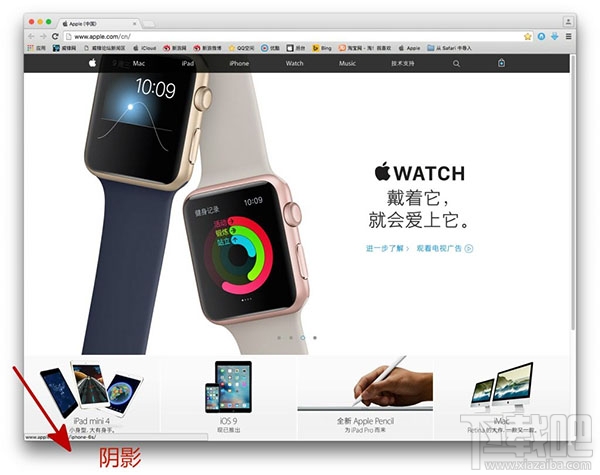
下面是如何去除Mac截图的窗口阴影的详细操作步骤:
1、首先打开终端窗口,然后输入下列指令
defaults write com.apple.screencapture disable-shadow -bool TRUE
2、点击确认后,输入下列指令
Killall SystemUIServer
3、这样当你对某个窗口进行截屏的时候,就不会出现阴影了。如果你想重新拥有“阴影”的话,只需在重复上述操作的时候,将第一行指令中的“TRUE”替换为“FALSE”即可。
4、下图就是去除窗口阴影后的截图效果:
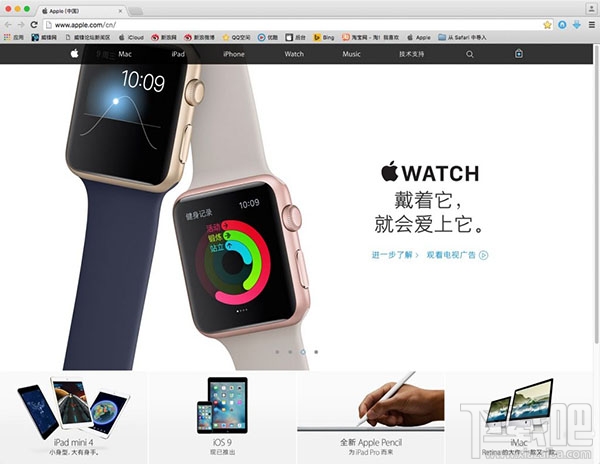
最近更新
-
 淘宝怎么用微信支付
淘宝怎么用微信支付
淘宝微信支付怎么开通?9月5日淘宝公示与微信
- 2 手机上怎么查法定退休时间 09-13
- 3 怎么查自己的法定退休年龄 09-13
- 4 小红书宠物小伙伴怎么挖宝 09-04
- 5 小红书AI宠物怎么养 09-04
- 6 网易云音乐补偿7天会员怎么领 08-21
人气排行
-
 如何查看macbook生产日期?mac生产日期及机型查看方法
如何查看macbook生产日期?mac生产日期及机型查看方法
如何查看macbook生产日期?下面我们就一起来看看mac生产日期及机
-
 MAC系统微信小视频和图片保存路径地址在哪?
MAC系统微信小视频和图片保存路径地址在哪?
MAC系统中怎么查找微信小视频和图片保存的文件夹地址?使用苹果设
-
 macOS 10.12储存空间的可清除是什么?macOS 10.12可清除空间如何清除?
macOS 10.12储存空间的可清除是什么?macOS 10.12可清除空间如何清除?
macOS10.12储存空间的可清除是什么?macOS10.12可清除空间如何清
-
 如何让Touch Bar固定显示F1-F12键?Touch Bar F1-12显示方法
如何让Touch Bar固定显示F1-F12键?Touch Bar F1-12显示方法
小编带来如何让TouchBar固定显示F1-F12键?TouchBarF1-12显示方法
-
 Premiere剪辑素材怎么更改帧率?
Premiere剪辑素材怎么更改帧率?
Premiere剪辑素材怎么更改帧率?Premiere怎么剪辑素材更改导入序列
-
 旧款iMac怎么更换机械硬盘?iMac加SSD固态硬盘教程
旧款iMac怎么更换机械硬盘?iMac加SSD固态硬盘教程
小编带来旧款iMac怎么更换机械硬盘?iMac加SSD固态硬盘教程。旧款
-
 Mac怎么硬盘测速教程
Mac怎么硬盘测速教程
Mac怎么硬盘测速教程?Mac测试硬盘速度教程。最近有Mac用户询问小
-
 Mac将win装在移动硬盘使用教程 Mac使用win安装双系统教程
Mac将win装在移动硬盘使用教程 Mac使用win安装双系统教程
我们都知道Mac使用BootCamp安装Windows需要把Mac自带的磁盘分区,
-
 mac个性字体怎么安装?mac字体下载安装图文教程
mac个性字体怎么安装?mac字体下载安装图文教程
mac字体下载安装详细教程mac个性字体怎么安装。很多人都在使用苹
-
 Mac自带FTP工具用法
Mac自带FTP工具用法
苹果MacFTP工具使用教程Mac自带FTP工具用法一起来看看吧!
